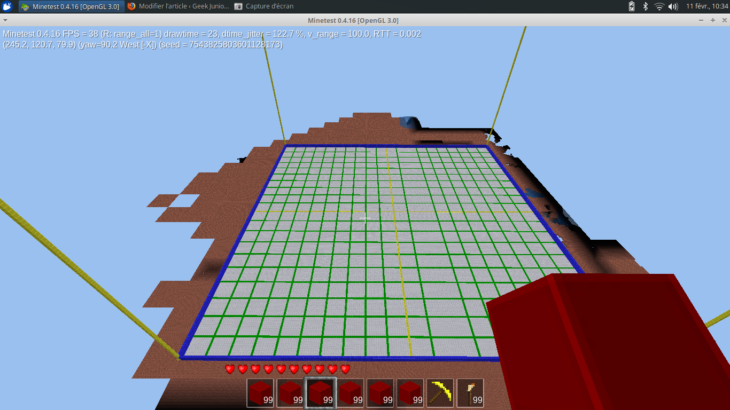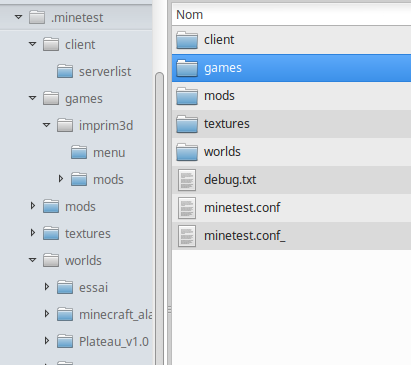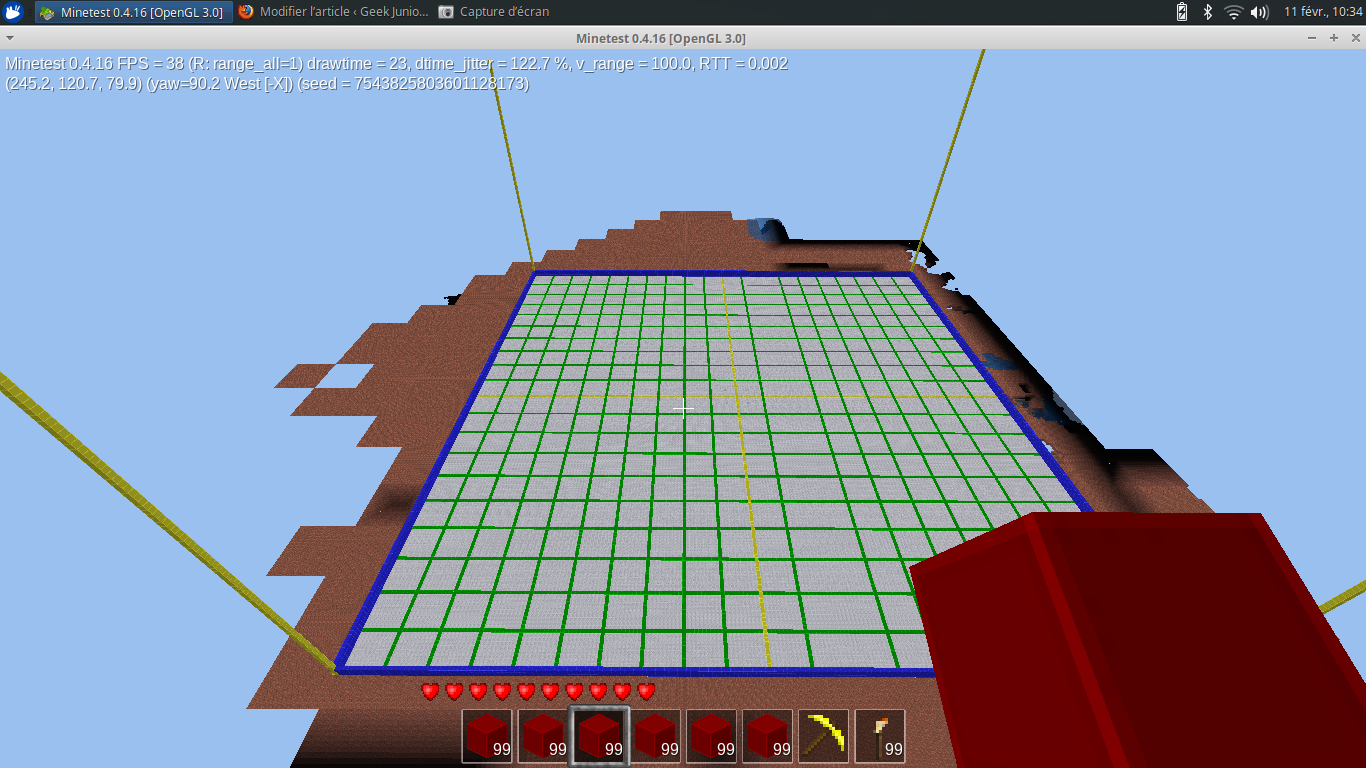Imprime en 3D tes créations Minetest
Dans les jeux de type bac à sable, il est possible de faire un tas de choses. Mais en tant que geek, la question de l’impression 3D vient rapidement à l’esprit. Est-il possible, à l’instar de Minecraft, d’imprimer en 3D nos créations réalisées avec Minetest ? La réponse est oui !
Minetest, Impression 3D : Comment faire ?
Il faut installer un subgame. Pas de panique !!! C’est méga simple. Si tu maîtrises le copier/coller, tu devrais t’en sortir. 😉
Il y a, sur le site des petits débrouillards un tuto super bien fait : Minetest2Obj. Il suffit de suivre pas à pas la procédure.
Voici à quoi devra ressembler ton arborescence après installation.
Il ne te reste plus qu’à relancer Minetest. Admire (si,si) le changement : l’écran de lancement a changé.
Tu peux, bien sûr, passer d’un mode de jeu à l’autre (Impression 3D ; Classique ; Développement) en cliquant sur un des raccourcis représentés ci-dessus.
C’est parti, je me lance :
Après avoir sélectionné le monde Plateau_v1.0, puis cliqué sur Jouer, on se retrouve face à ça :
Les bordures bleues délimitent une surface de 20 cm x 20 cm ; Chaque carré vert représente un carré de 1 cm de côté ; et chaque petit carré gris représente un carré de 1 mm de côté : Cela veut dire qu’il y a …….. 40000 petits carrés gris sur cette surface !!!
À toi de crafter maintenant. Attention, seuls les blocs rouges seront pris en compte comme du matériau lors de la conversion en fichier 3d et tous les autres seront considérés comme du vide (ce qui peut être pratique pour réaliser des évidements).
Une fois ta réalisation terminée, il va donc falloir convertir cette merveille afin de pouvoir l’imprimer en 3D.
La conversion et l’impression :
On alors lance la conversion par l’instruction : “/exportblock” : Seuls les blocs rouges sont pris en charge alors. C’est super long : 13 minutes pour ce petit fichier de 5 Ko à l’arrivée. J’ai pensé au début que l’opération avait planté. Ne vous faites pas avoir !!! Une fois terminé, cela donne un fichier OBJ à ouvrir dans votre Slicer préféré : Cura pour moi. Attention : tous les slicers ne sont pas compatibles avec cette méthode !!!
J’utilise comme imprimante 3D une Witbox.

Pour ce premier essai réalisé il y a tout juste 2 mois, j’étais plutôt satisfait. Maintenant, à toi de « jouer ».
N’hésitez pas à me faire part de vos remarques.
Notre série sur Minetest :
- Installer Minetest sur son PC : quelques clics et c’est parti !
- Minetest : comment rajouter des Mods et des textures ?
- Convertir un monde Minecraft en Monde Minetest